-
windows使用nginx探索笔记
在macOS和linux中使用nginx我早已经轻车熟路。突然切到windows的环境中,我反而不会用了。于是我就记一下笔记吧。
本篇写的比较冗长,精简版本见:
《windows使用nginx》
https://blog.csdn.net/lxyoucan/article/details/126900620环境
事先说明一下我的测试是在windows 2008R2上完成的,操作系统不同可能会略有不同。
下载windows版本nginx
下载地址:
https://nginx.org/en/download.html
我下载的版本是:
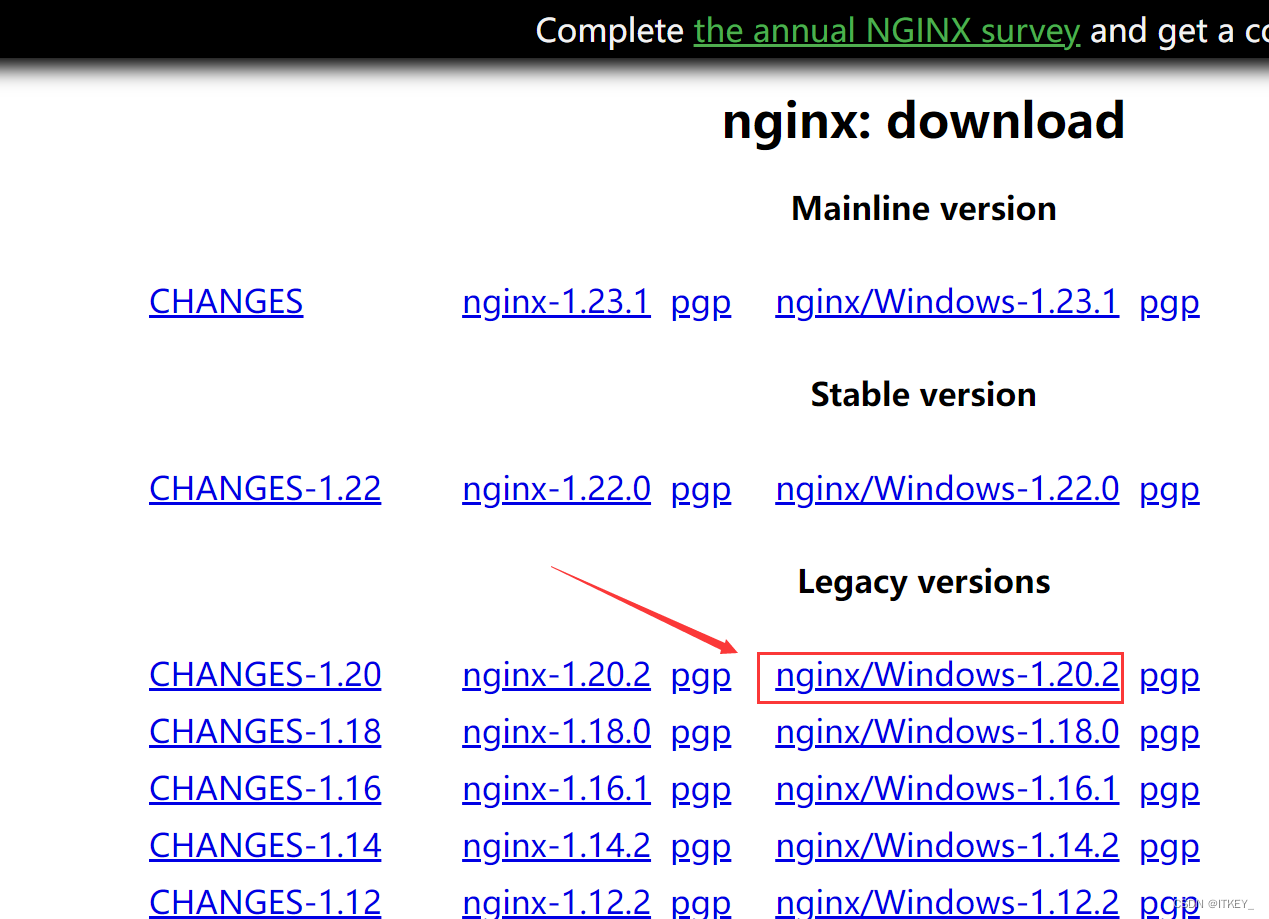
下载解压放到一个你喜欢的路径中,我放到以下路径:C:\manuli\nginx-1.20.2- 1
环境变量(非必须)
这一步其实并不是必须的,因为我在linux中习惯了,直接打开终端输入nginx命令执行操作,这样方便一些。
计算机=》右键“属性”=》高级系统设置=》环境变量
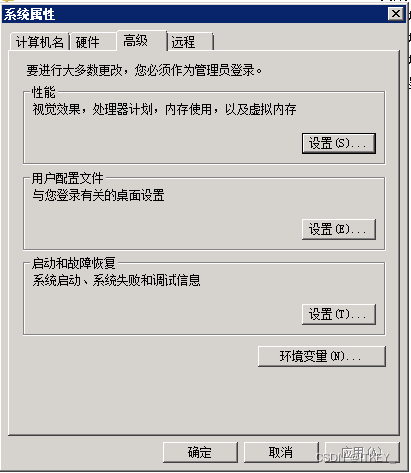
在Path的环境变量的值,末尾增加;C:\manuli\nginx-1.20.2- 1
- 2

点击[确定]保存。
这时候重新开启一个命令行或者powershell示例
启动服务
不要直接双击nginx.exe,要在命令行开户服务。
#切换到解压的目录 cd C:\manuli\nginx-1.20.2 start nginx- 1
- 2
- 3
查看运行情况
tasklist /fi "imagename eq nginx.exe"- 1
如果查不到进程,说明没有成功启动。
到nginx-1.20.2\logs\error.log查看报错日志。报错0.0.0.0:80 failed
因为nginx 默认使得80端口。
报错如下:2022/09/16 22:23:12 [emerg] 3536#2524: bind() to 0.0.0.0:80 failed (10013: An attempt was made to access a socket in a way forbidden by its access permissions)- 1
可能的原因:
- 没有使用80端口的权限,可以尝试用管理员权限启动试试。
- 有可能是80端口已经被占用了。
解决办法:
- 把nginx换成其他端口不要用80端口。
- 把占用80端口的程序,关掉。
查看占用80端口的进程
netstat -aon|findstr "80"- 1
执行结果如下:
PS C:\manuli\nginx-1.20.2> netstat -aon|findstr "80" TCP 0.0.0.0:80 0.0.0.0:0 LISTENING 4 TCP 0.0.0.0:49154 0.0.0.0:0 LISTENING 780 TCP 192.168.3.136:49218 114.118.11.52:80 CLOSE_WAIT 2428 TCP 192.168.3.136:49288 180.163.242.46:443 ESTABLISHED 3904 TCP 192.168.3.136:59742 111.13.66.65:80 ESTABLISHED 844 TCP 192.168.3.136:59753 180.163.252.201:80 ESTABLISHED 844 TCP 192.168.3.136:59780 180.163.251.24:443 CLOSE_WAIT 3904 TCP [::]:80 [::]:0 LISTENING 4 TCP [::]:49154 [::]:0 LISTENING 780- 1
- 2
- 3
- 4
- 5
- 6
- 7
- 8
- 9
- 10
查pid=4的进程
tasklist | findstr "4"- 1
我的查询结果是:
PS C:\manuli\nginx-1.20.2> tasklist | findstr "4" System Idle Process 0 Services 0 24 K System 4 Services 0 364 K smss.exe 224 Services 0 1,016 K- 1
- 2
- 3
- 4
System是系统进程。
最终我在这篇文章中找到解决办法:
https://stackoverflow.com/questions/1430141/port-80-is-being-used-by-system-pid-4-what-is-that
只要执行以下命令就可以结束占用80端口的http服务。NET stop HTTP- 1
执行结果如下:
PS C:\manuli\nginx-1.20.2> NET stop HTTP 下面的服务依赖于 HTTP 服务。 停止 HTTP 服务也会停止这些服务。 Windows Remote Management (WS-Management) World Wide Web Publishing Service Print Spooler Function Discovery Provider Host 您想继续此操作吗? (Y/N) [N]: Y Windows Remote Management (WS-Management) 服务正在停止. Windows Remote Management (WS-Management) 服务已成功停止。 World Wide Web Publishing Service 服务正在停止. World Wide Web Publishing Service 服务已成功停止。 Print Spooler 服务正在停止. Print Spooler 服务已成功停止。 Function Discovery Provider Host 服务正在停止. Function Discovery Provider Host 服务已成功停止。 HTTP 服务已成功停止。- 1
- 2
- 3
- 4
- 5
- 6
- 7
- 8
- 9
- 10
- 11
- 12
- 13
- 14
- 15
- 16
- 17
- 18
- 19
- 20
- 21
- 22
- 23
- 24
- 25
并且把
SQL Server Reporting Services停止
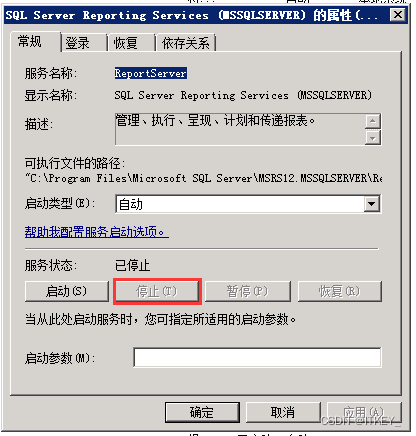
以上两步操作完成,发现可以正常在80端口启动nginx了。使用
NET stop HTTP确实可以解决80端口被System占用的问题。但是每次重新启动电脑。都要先执行一次这个命令显的很麻烦。
根据经验我猜测可能是Windows自带的iis占用了80端口。禁用iis服务
其实我本想把iis开机自启禁用掉,按网上的说明把
IIS Admin Services禁用掉就行了,可是我没有找到这个服务啊。难道windows 2008R2中不叫这个服务名?
后来发现服务名叫World Wide Web Publishing Service
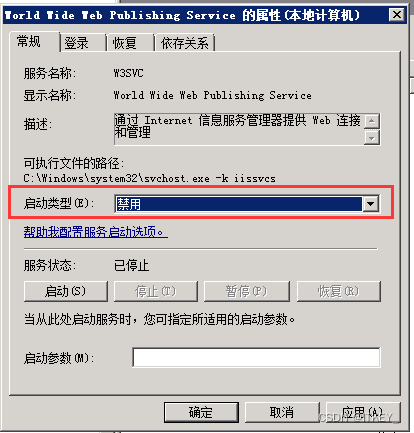
防火墙允许80端口
假如搞完发现其他电脑无妨访问,则有可能是因为防火墙没允许80端口。设置方法如下:
-
点击开始->控制面板->Windows防火墙
-
单击 Windows 防火墙左侧面板中的“高级设置”
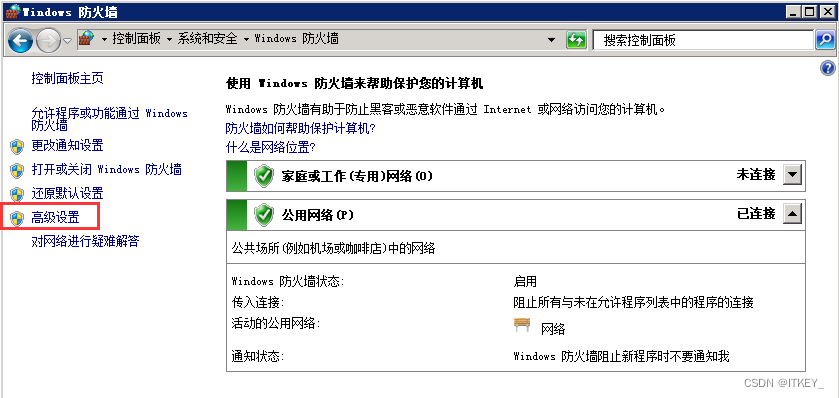
-
点击高级设置左侧面板中的“入站规则”
-
单击右侧“操作”面板中的“新建规则…”

-
选择“端口”并单击“下一步>”
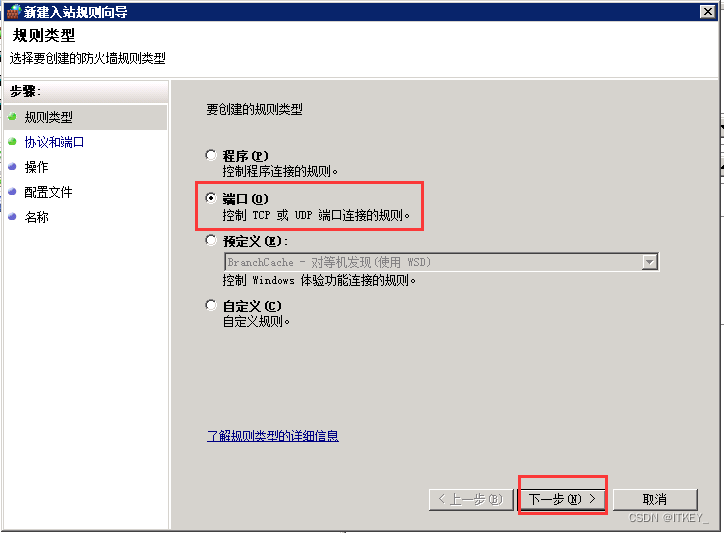
-
选择“TCP”,然后选择“特定本地端口:”(应该已经选择)
-
在框中输入 80(只是数字),然后单击“下一步>”
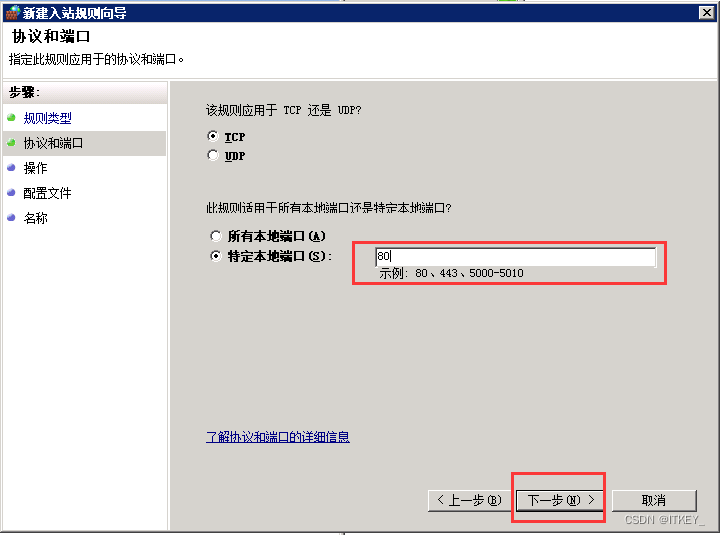
-
选择“允许连接”并单击“下一步>”
-
选中所有配置文件,然后单击“下一步>”
-
输入名称并单击“完成”。
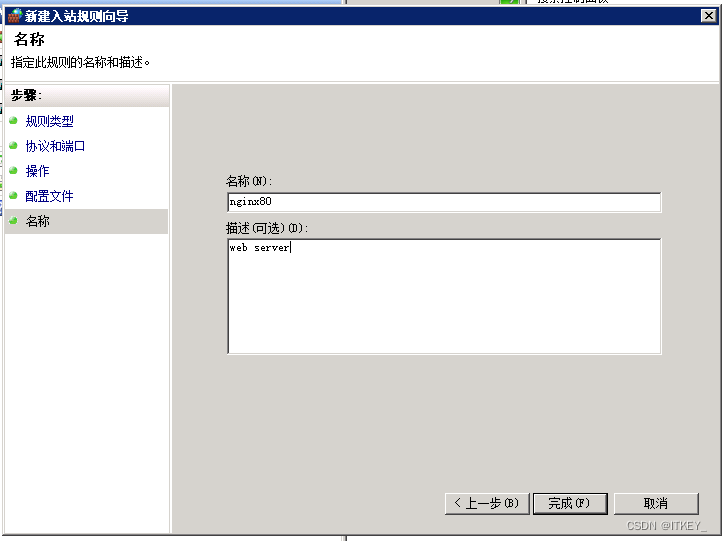
参考
- 《nginx for Windows》
https://nginx.org/en/docs/windows.html
-
相关阅读:
PTA 浙大版《C语言程序设计(第4版)》题目集 参考答案(编程题)
SCM供应链管理系统解决方案:助力企业采购流程高效运行,全面降低供应链风险
集成腾讯乐享连接更多应用
9、软件包管理
getattr,hasattr,setattr什么作用
成绩判定(C++)
利率浮动值60BP什么意思,利率上浮50bp是什么意思
家用厨房安全新篇章:煤气安全阀结构与校验知识普及
基于 ByteHouse 构建实时数仓实践
基于Vue+SpringBoot的大学计算机课程管理平台 开源项目
- 原文地址:https://blog.csdn.net/lxyoucan/article/details/126898516